کشیدن و رها کردن (Drag & Drop) یک عملکرد اساسی است که تقریباً در همه دستگاهها موجود است. با این حال، در آیفون، این ویژگی فقط در صفحه اصلی و در برنامههای خاص کار میکرد - تا اینکه iOS 15 منتشر شد. با انتشار iOS 15، اپل آن را به گونهای ساخت که اکنون میتوانید متن، فایلها، تصاویر و اسناد را از یک برنامه به برنامه دیگر در آیفون بکشید و رها کنید. برای یادگیری نحوه استفاده از آن بیشتر همراه ما باشید.
کشیدن و رها کردن چیست؟
کشیدن و رها کردن عملی است که به شما امکان میدهد یک آیتم را انتخاب کنید، آن را بگیرید و حرکت دهید و سپس آن را در قسمت دیگری قرار دهید (رها کنید). توجه داشته باشید که استفاده از این ویژگی در آیفون معمولا منجر به یک مورد تکراری میشود و نه انتقال آن. این ویژگی از سال ۲۰۱۷ در آیپدها وجود داشته است، اما تنها با عرضه iOS 15 در سال ۲۰۲۱ به آیفونها تعمیم داده شد. در نتیجه، کاربران آیفونی که میخواهند از این ویژگی استفاده کنند، باید ابتدا به iOS 15 بهروزرسانی کنند.
نحوه استفاده از کشیدن و رها کردن در آیفون
این ویژگی به شما امکان میدهد فایلها، متنها و تصاویر را از یک برنامه به برنامه دیگر بکشید و رها کنید. بر اساس آزمون و خطای ما، در چندین برنامه داخلی مانند یادداشتها، ایمیل، پیامها، فایلها، کتابها، عکسها و سافاری کار میکند. بر اساس آزمون و خطای ما، میتوانید به راحتی متن را به برنامههای پیامرسانهایی مانند وایبر، فیسبوک و اسلک بکشید و رها کنید.
استفاده از این ویژگی مستلزم استفاده همزمان از دو انگشت است. در ادامه نحوه انجام آن را توضیح میدهیم:
- برنامهای را باز کنید که آیتم مورد نظر برای انتقال در آن قرار دارد.
- روی آن آیتم ضربه بزنید و به مدت طولانی فشار دهید، مراقب باشید انگشت خود را از روی صفحه بلند نکنید. برای متن، منتظر بمانید تا متن در یک حباب خاکستری محصور شود.
- بدون برداشتن انگشت خود، انگشت خود را از برنامه اصلی به بیرون بکشید، سپس به برنامه دیگر بروید. مطمئن شوید تا زمانی که علامت سبز سبز رنگ (+) را در سمت راست بالای جسمی که میکشید مشاهده نکردید، رها نکنید، که به این معنی است که کپی میشود.
- آیتم مورد نظر را رها کنید تا در برنامه یا مکان جدید رها شود.
اگر میخواهید چندین مورد را بکشید و رها کنید، یک آیتم را به مدت طولانی فشار دهید تا برای کشیدن آماده شود، سپس روی موارد دیگر ضربه بزنید. این آیتمها به صورت یک پشته با یک شمارنده در سمت راست بالا ظاهر میشوند که نشان میدهد چند آیتم انتخاب شده است.
این کار بسیار سادهتر از کپی پیست است
کشیدن و رها کردن تقریباً سالها در همه دستگاههای مدرن به خوبی مورد استفاده قرار میگرفت و اکنون آیفون به استانداردها رسیده است.


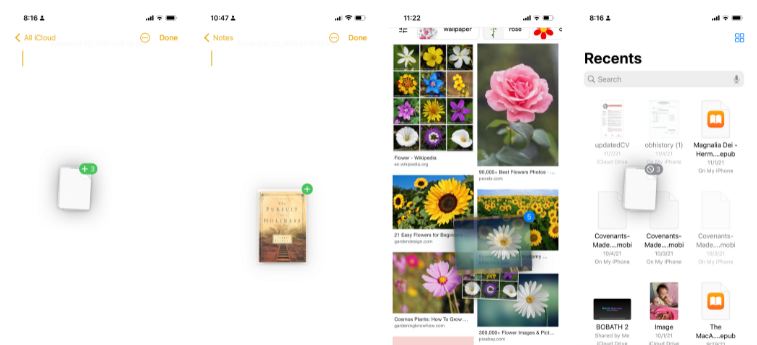
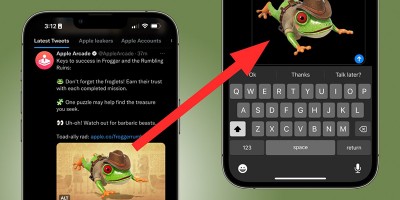


نظرات
اولین نظر را شما ثبت کنید!